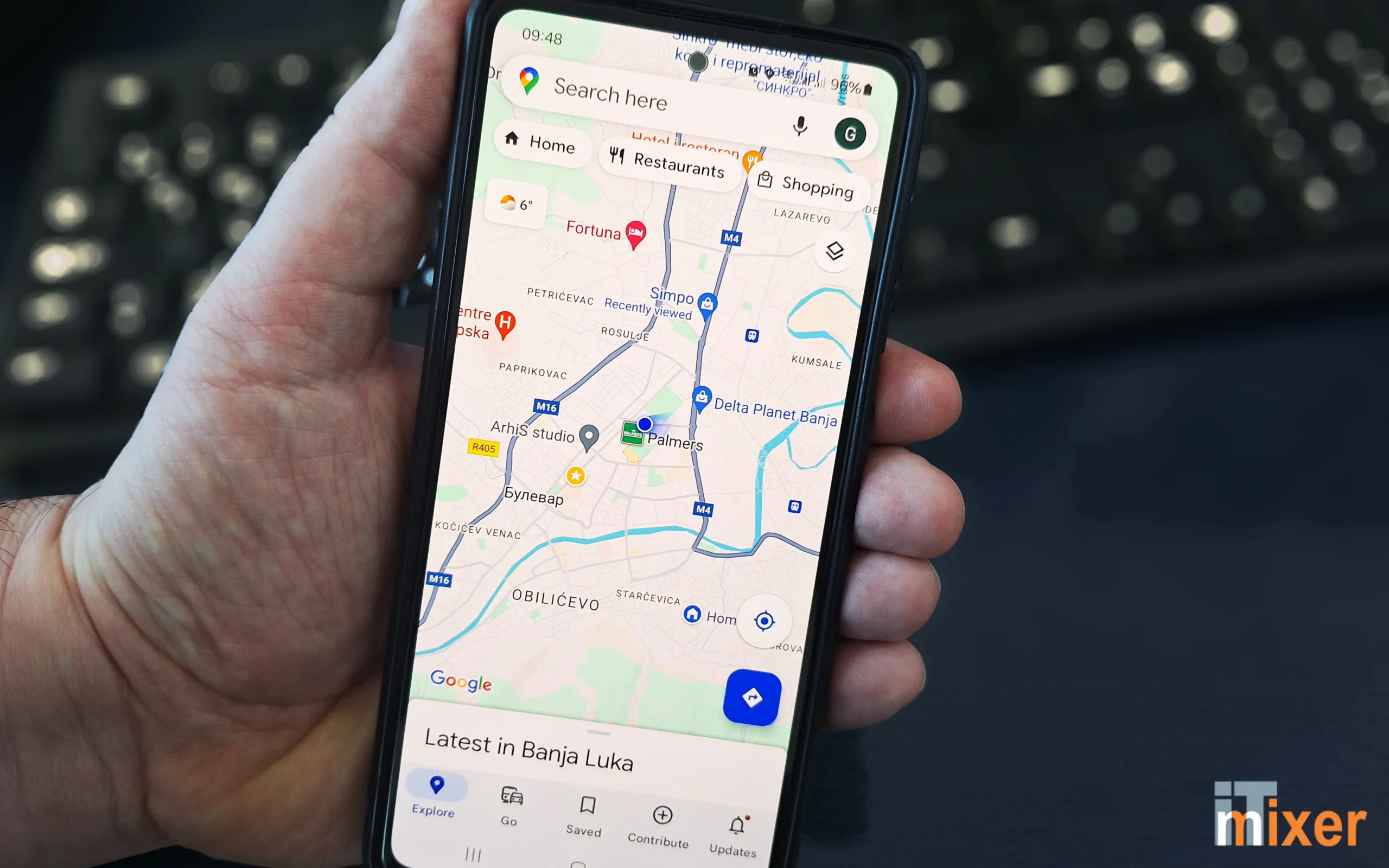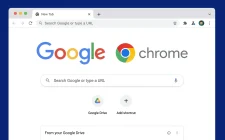Google Maps (Gugl mape) je jedna od najomiljenijih navigacijskih aplikacija, a ovo su trikovi koji će vam uveliko pomoći da iskoristite sve njene mogućnosti.
1. Mape bez interneta:
Ako putujete na područje bez dostupne internet veze, možete sačuvati mape za offline korišćenje. Postupak je jednostavan:
- Otvorite Google Maps, kliknite na vaš Google nalog u gornjem desnom uglu.
- Izaberite “Offline maps” i zatim “Select your own map”.Obilježite željeni deo mape i odaberite “Download”.
- Sada ćete moći pristupiti ovim informacijama i kada nemate internet.
2. Dodajte Više Destinacija:
Ako imate više destinacija prije nego što stignete do krajnjeg odredišta, koristite opciju “Add Stop”:
- Nakon što odaberete prvu destinaciju, kliknite na “Directions”, a zatim “Add Stop”.
- Unesite sva željena međustajališta i odaberite “Done”. Google Maps će izračunati najbolju rutu između svih destinacija.
3. Zapamtite gdje ste parkirali:
Kada parkirate, otvorite Google Maps i kliknite na plavu tačku koja označava vašu trenutnu lokaciju. Odaberite “Save parking” i aplikacija će označiti mjesto gdje ste ostavili automobil s čiodom i slovom P. Takođe, možete dodati informacije o vremenu plaćenog parkinga.
4. AR navigacija dok šetate:
Korišćenjem Live View funkcije, Google Maps postaje izuzetno koristan alat za pješake:
- Označite početnu i krajnju tačku, odaberite “hodanje” i zatim “Live View”.
- Skenirajte okolinu kako bi se aplikacija orijentisala, a zatim pratite strelice na ekranu za optimalnu pješačku rutu.
5. Saznajte najbolje vrijeme za posjetu:
Ako žurite, provjerite gužvu na određenom mjestu unaprijed:
- Nakon pronalaska lokacije koju posjećujete, pomaknite se prema dolje i pogledajte “popularna vremena” kako biste saznali kada je mjesto obično najposećenije.
6. Google mape u zatvorenom (šoping centri):
Google Maps se proteže izvan navigacije na otvorenom. Omogućava vam da bez napora manevrišete kroz tržne centre, aerodrome i velike zgrade. Jednostavno locirajte željeno mjesto na mapi, kliknite na njega i skrolujte do opcije (Directory) za besprijekorno vođenje. Nema više besciljnog lutanja u potrazi za tim H&M! Ova funkcionalnost se proteže na više od 10.000 lokacija širom svijeta. Na odabranim mjestima, čak možete doživjeti Live View u zatvorenom prostoru, gdje dinamične strelice vode put unutar aerodroma, željezničkih stanica i trgovačkih centara. Predstavljen 2021. u SAD-u, Cirihu i Tokiju, Live View je proširio svoj domet početkom 2023. Plan uključuje preko 1000 novih lokacija u Barseloni, Berlinu, Frankfurtu, Londonu, Madridu, Melburnu, Parizu, Pragu, Sao Paulu, Singapur, Sidnej i Tajpej. Jednostavno podignite telefon u podržano područje da aktivirate Live View i lako se krećete.
7. Promijenite veličinu fonta:
Ukoliko slabije vidite ili jednostavno kako biste poboljšali čitljivost riječi na Google mapama, prilagodite njihovu veličinu u skladu s vašim potrebama.Za korisnike iPhone uređaja sa iOS 15 ili novijim, idite na Postavke > Opšte > O aplikaciji (Settings > General > About) da biste bili sigurni da je vaš sistem ažuriran. Zatim idite na Postavke > Kontrolni centar (Settings > Control Center). U odjeljku “Više kontrola” (“More Controls”) pronađite veličinu teksta i dodirnite zelenu ikonu plus da je dodate u uključene kontrole na vrhu. Sada otvorite Google Maps i prevucite prstom prema dolje od gornjeg desnog ugla gdje je ikona baterije. Odaberite dugme za veličinu slova (opisano malim ‘A’ pored velikog ‘A’). Odaberite želite li povećati veličinu fonta posebno za Google Maps ili za sve aplikacije. Koristite bijele trake za podešavanje veličine fonta i vaše promjene će se automatski primijeniti po izlasku iz Kontrolnog centra.
Za korisnike Androida, podešavanja fonta ili veličine ekrana bit će univerzalna za sve aplikacije. Pristupite postavkama (Settings), a zatim odaberite Pristupačnost (Accessibility). Da povećate veličinu riječi, dodirnite Veličina fonta (Font size) i odaberite željenu veličinu slova. Alternativno, prilagodite veličinu ekrana tako što ćete dodirnuti Display Size i odabrati željenu veličinu ikone.
8. Upravljajte (i izbrišite) svoju aktivnost na Google mapama:
Google vodi sveobuhvatnu evidenciju o vašim online angažmanima. Ako želite da uklonite svoje podatke Mapa, to možete učiniti na desktopu ili mobilnom uređaju. Na desktopu posjetite maps.google.com. Kliknite na hamburger izbornik i odaberite “Vaši podaci u Mapama” (Your data in Maps). Ovo će vas odvesti na stranicu Kontrole na cijelom Googleu, gdje možete ići na Istorija lokacija > Pogledajte i izbrišite aktivnost (Location History > See & delete activity). Ovdje ćete pronaći mapu koja prikazuje vremensku liniju vaših aktivnosti. U donjem desnom uglu karte kliknite na ikonu kante za smeće da trajno izbrišete svu istoriju lokacija.
Počevši od decembra 2023., kada prvi put omogućite istoriju lokacija, Google će automatski postaviti da se vaša istorija izbriše svaka tri mjeseca. Da promijenite ovu postavku, posjetite myactivity.google.com. Kliknite na Istorija lokacija > Odaberite opciju automatskog brisanja i odaberite koliko često Google treba brisati vaše podatke (svaka 3, 18 ili 36 mjeseci) ili potpuno isključiti automatsko brisanje.
Na mobilnom uređaju, pristupite Postavke > Istorija mapa, što će vas odvesti na stranicu Aktivnosti na mapama. Pronađite padajući meni Izbriši, gdje možete odabrati da izbrišete svoju istoriju od danas, svih vremena ili prilagođeni raspon. Dodirnite Automatsko brisanje da postavite vremenski okvir za Google da automatski izbriše vaše podatke Mapa.
9. Zaštitite svoju privatnost – anonimni način rada
Ako želite diskretno navigirati Google mapama bez ostavljanja traga, aktivirajte anonimni način rada. U ovom načinu rada, Google Maps se suzdržava od pohranjivanja vašeg pretraživača ili istorjije pretraživanja na vaš račun i izbjegava slanje obavještenja. Vaša pretraživanja i kretanja neće se bilježiti u istoriji lokacija niti dijeliti s drugima. Važno je da Google ne koristi vašu aktivnost u anonimnom načinu rada za personalizaciju Mapa.
Iako anonimni način rada nudi prednost istraživanja lokacija bez njihovog povezivanja s vašom istorijom pretraživanja, bitno je napomenuti da vas ne čini potpuno nevidljivim, slično web preglednicima. Da biste omogućili ovaj način rada, dodirnite svoj avatar, odaberite “Uključi anonimni način rada” (Incognito mode) i posmatrajte izgled anonimne ikone u traci za pretraživanje. Kada budete spremni da ga isključite, dodirnite ikonu i odaberite “Isključi anonimni način rada”.
10. Podesite svoju rutu za uštedu goriva
Aktivirajte određenu postavku na Google mapama da vaše nadolazeće putovanje bude ekološki prihvatljivo i da uštedite gorivo. Omogućavanjem ove funkcije, aplikacija će dati prednost gorivu ili energetskoj efikasnosti umjesto da se fokusira samo na promet i stanje na cestama u stvarnom vremenu. Google naglašava da će pored predstavljanja najbrže rute, predložiti i najekonomičniju opciju, čak i ako se razlikuju.
Da biste aktivirali ovu funkciju, idite na Postavke > Navigacija / postavke navigacije (Settings > Navigation / Navigation settings) i uključite “Preferiraj rute koje štede gorivo” (Prefer fuel-efficient routes). Osim toga, možete odrediti tip motora vašeg vozila—bilo da je plin, dizel, električni ili hibridni. Pružajući ove informacije, Google Maps će generisati rute prilagođene vašem tipu motora, doprinoseći uštedi goriva tokom vašeg putovanja.
11. Podijelite omiljene lokacije na Google mapama – pošaljite prijateljima lokaciju
Dijeljenje omiljenih mjesta sa prijateljima je jednostavno na Google mapama. Jednostavno dodirnite ikonu dijeljenja na kartici Google Maps lokacije i možete je poslati putem teksta, e-pošte ili bilo koje željene aplikacije. Da biste pratili svoja draga mjesta, dodirnite ikonu Sačuvaj i njima će se lako pristupiti pod opcijom Sačuvano na traci menija.
Za one koji žele dijeliti više omiljenih lokacija, Google Maps vam omogućava da kreirate odabrane liste slične Pinterestu. Nakon što sačuvate omiljeno mjesto, dodirnite “Nova lista” da uspostavite kolekciju, ili je dodate u postojeću kolekciju. Pristupite svojim listama na kartici Sačuvano pod “Vaše liste”, zatim dodirnite meni sa tri tačke i izaberite “Share List” da pošaljete link svojim prijateljima.
12. Locirajte mjesta za punjenje električnih vozila
Kako električna vozila (EV) postaju sve zastupljenija na cestama, Google Maps se razvija kako bi se prilagodio ovoj promjeni. Da biste pronašli odgovarajuće stanice za punjenje električnih vozila, jednostavno unesite “EV charging” ili “EV charging station” u Google Maps. Aplikacija će zatim preporučiti optimalnu stanicu na osnovu faktora kao što su uslovi u saobraćaju, vaš trenutni nivo napunjenosti i predviđena potrošnja energije. Imate opciju filtriranja rezultata po vrstama utikača, a za one koji žure, odabir “Fast Charge” pomaže identifikovati stanice s višim naponom radi bržeg punjenja. Osim toga, ako koristite Android Auto u EV-u, on više neće prikazivati benzinske pumpe, pojednostavljujući iskustvo navigacije za korisnike električnih vozila.
Ukoliko ste pažljivo pročitali tekst, ovi trikovi za Google Maps bi vam uveliko trebali biti od pomoći. Za ovakve i slične tekstove i novosti podržite IT mixer tako što ćete nas zapratiti na društvenim mrežama, linkovi ispod: